Correggi l'errore Template_fields in Microsoft Word
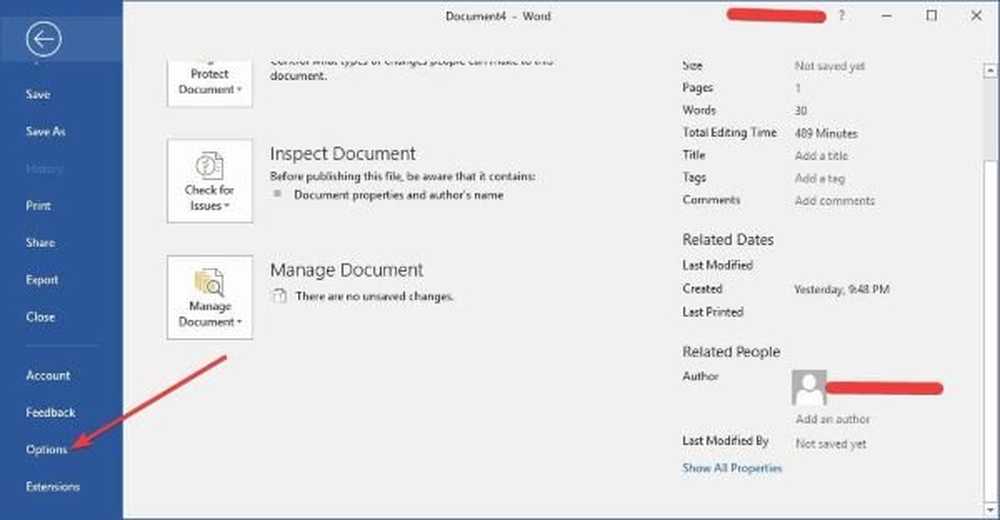
Microsoft Office Word è ampiamente utilizzato in tutto il mondo, ed è perché è il meglio che c'è quando si tratta di editing e elaborazione di parole. Nonostante sia il migliore nel suo campo, il software non è esente da difetti e, come tale, ne parleremo uno oggi.
Secondo alcuni utenti di Microsoft Word, recentemente hanno visto una finestra pop-up con il nome, Template_fields. È uno strano errore che appare casualmente sui documenti, ma non ci preoccupiamo perché crediamo che alcune delle seguenti opzioni siano abbastanza buone da far funzionare le cose come dovrebbero.
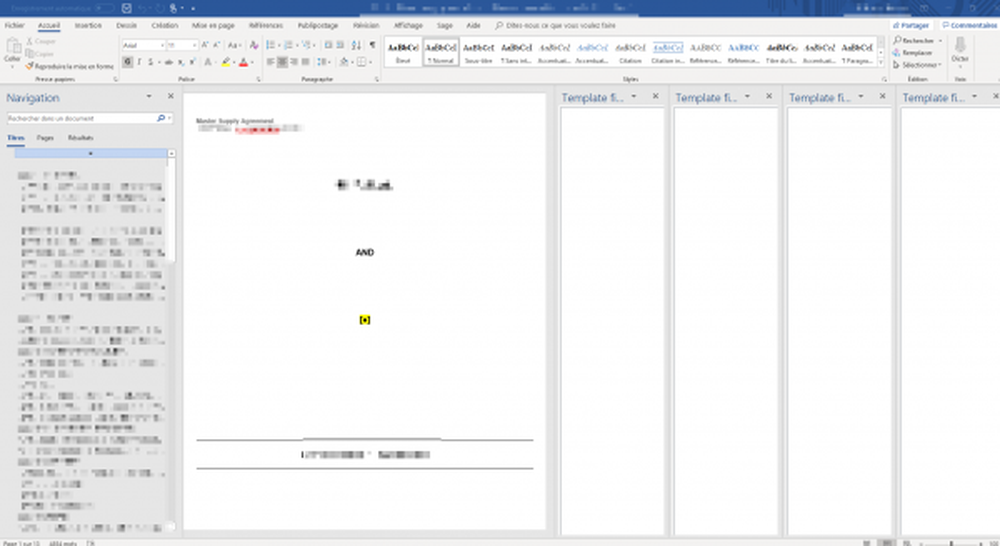
Prima di andare avanti, ti suggeriamo di eseguire il backup di tutti i documenti di Word, preferibilmente su Microsoft OneDrive. Non ci aspettiamo che qualcosa vada storto, ma è bene essere cauti in ogni momento quando si ha a che fare con software buggy.
Correggi l'errore Template_fields in Microsoft Word
Se si affronta questo problema, questi suggerimenti possono aiutare:
- Disattiva i componenti aggiuntivi
- Avvia Word in modalità provvisoria
- Ufficio riparazioni.
Almeno uno dei suggerimenti sopra riportati dovrebbe portare a termine il lavoro, quindi passiamo al nocciolo della questione.
1] Disattiva i componenti aggiuntivi
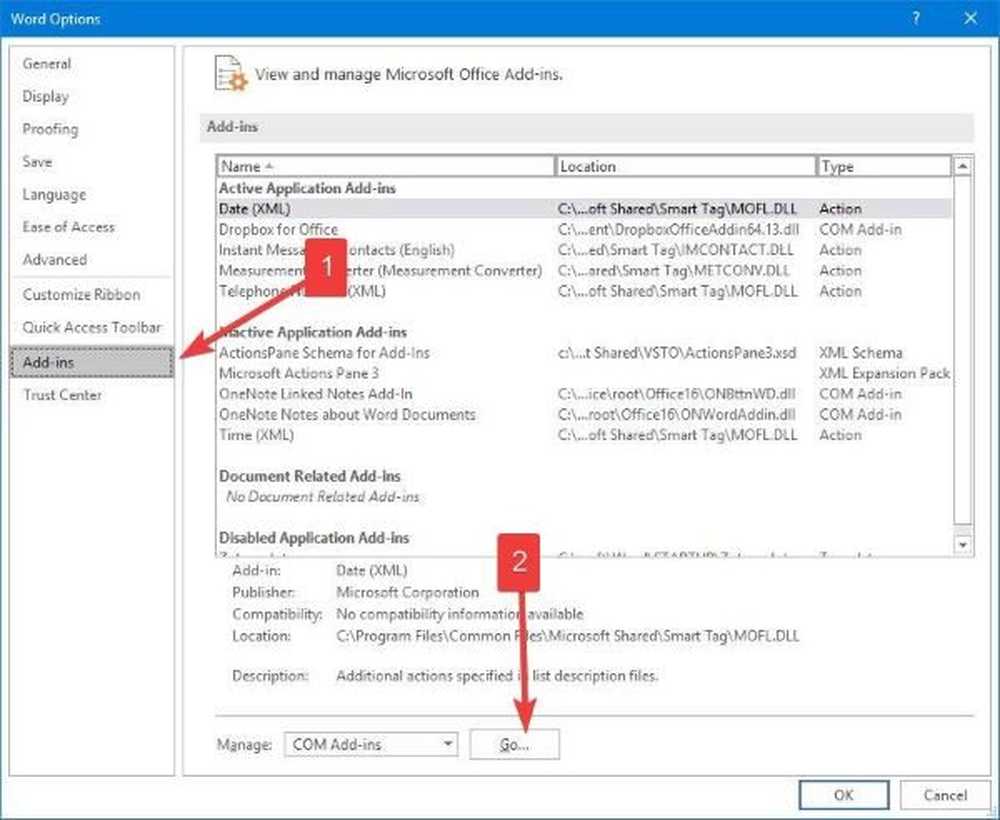
Ecco la cosa; i componenti aggiuntivi possono a volte causare problemi che finiscono per rompere Microsoft Word, quindi in questo caso ha perfettamente senso disabilitare i componenti aggiuntivi di Office Word - quindi parliamo di come.
Se utilizzi Microsoft Word 2016, apri il software, quindi fai clic su File. Il prossimo passo, quindi, è selezionare Opzioni dal menu, e da lì, fare clic su Add-ins. Andando avanti, vedrai Gestisci: componenti aggiuntivi Com, e un pulsante che dice Go.Per favore clicca su Partire e attendere che venga visualizzata una nuova finestra. Da qui, deselezionare tutti i componenti aggiuntivi, quindi fare clic su ok pulsante. Riavvia il programma e controlla se il Template_fields problema sta ancora mostrando.
2] Avvia Word in modalità provvisoria
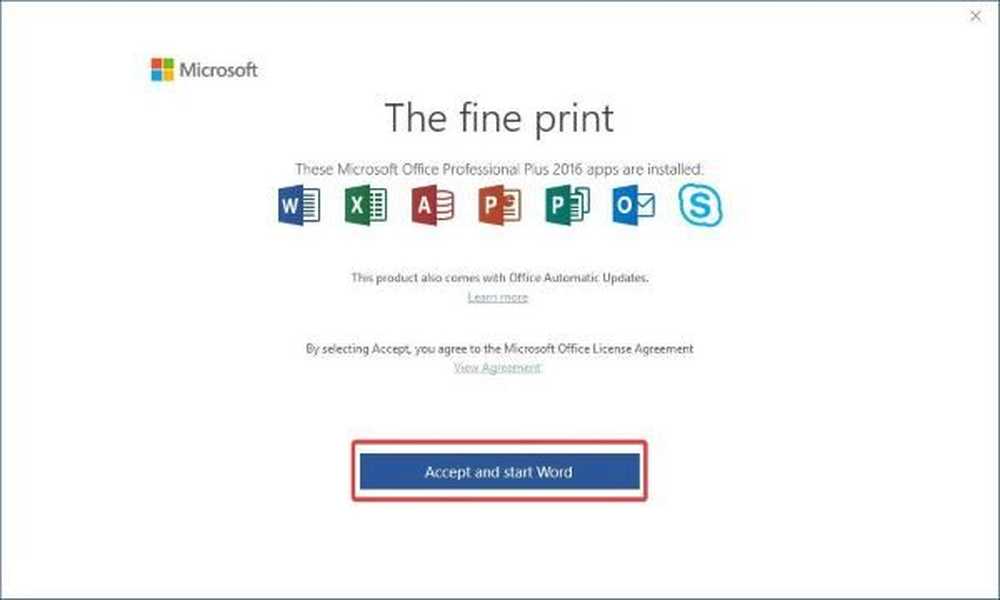
Il riavvio di Microsoft Office in modalità provvisoria è uno dei modi migliori per capire se un problema è esterno anziché interno. Se il problema non viene visualizzato dopo l'avvio del software in Modalità sicura, quindi è probabile, non è un problema con Office stesso.
Se il problema persiste, allora è sicuramente un problema più profondo e parleremo di come risolverlo più tardi.
OK, quindi per avviare Microsoft Word in modalità provvisoria, tieni premuto il tasto Tasto CTRL sulla tastiera, quindi apri parola o a Documento di Word. Vedrai una finestra di dialogo, quindi fai semplicemente clic sì e guarda come Word si apre in modalità provvisoria.
Un metodo alternativo è aprire la casella di ricerca, quindi digitare winword.exe / sicuro, e poi premi il tasto Invio.
3] Riparare Microsoft Office
Quando la maggior parte delle opzioni fallisce, arriva il momento di riparare il software Office senza doverlo rimuovere. Solitamente, questo tende a ripulire eventuali problemi e riporta il programma al suo stato predefinito, e che di solito funziona per la maggior parte dei problemi.
Riparare, destra-click sul Menu iniziale pulsante, quindi selezionare App e funzionalità. Scorri fino a quando non trovi il prodotto Office che desideri riparare e da lì seleziona l'opzione che dice Modificare.
Da lì, segui le opzioni per riparare Microsoft Office, riavviare il computer e controllare se Template_fields persistono ancora.
Spero che qualcosa qui ti aiuti!


